Windows на техосмотре: как ускорить ОС
Время от времени любому пользователю следует проверять свой компьютер, так же как водителю надо проходить техосмотр автомобиля. Мы расскажем, на что обратить внимание в Windows Check и как выявлять и исправлять проблемы в системе

Чтобы разобраться, почему ваша Windows работает не так быстро, как раньше, в первую очередь надо проверить компьютер на наличие поврежденных системных файлов.
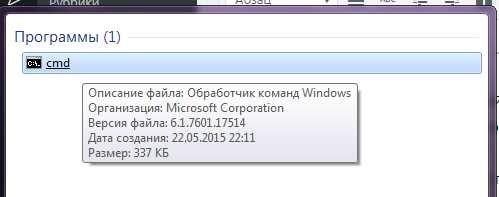
Это можно сделать с помощью ресурсов самой Windows:
- Откройте меню «Пуск» или стартовую страницу Windows и введите «cmd».
- Щелкните правой кнопкой мыши на пункте меню «Командная строка» и выберите «Запуск от имени администратора».
- Введите «sfc/SCANNOW» и подтвердите ввод нажатием Enter.
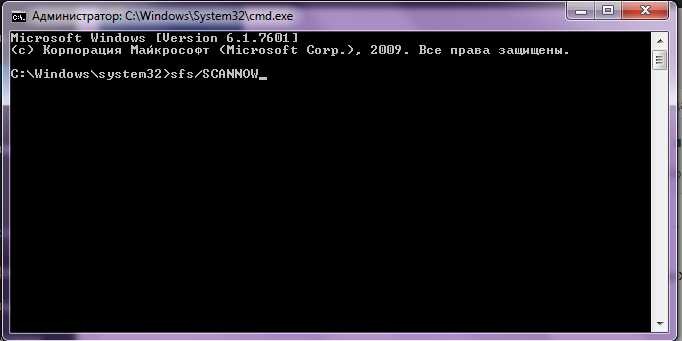
Windows будет искать поврежденные файлы и затем исправит их. Процесс может занять несколько минут.
Проверка Windows на быстродействие
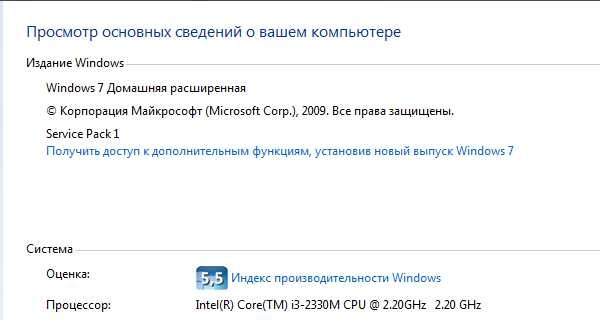
Если вы хотите получить лучшее представление о производительности компьютера, в Windows 7 вы можете просмотреть соответствующий индекс. В Windows 8 и 10 индекс производительности уже недоступен, и в этих системах вам поможет инструмент Win Experience Index.
В Windows 7 вы можете найти индекс производительности на панели управления в разделе «Система». Инструмент оценивает такие области, как производительность процессора и графики, скорость жесткого диска и память. Худший результат — 1, лучший — 9,9. В Windows 7 достигается максимум в 7,9 баллов. Общая оценка равна наихудшему рейтингу отдельных показателей.
